AI Builder en Power Apps descrición xeral
Podes usar AI Builder in Microsoft Power Apps dunha das dúas formas, dependendo do modelo que vaias utilizar. Pode:
- Usa modelos de IA na barra de fórmulas ou
- Engadir AI Builder compoñentes
Agora podes usar Power Fx expresións para consumir AI Builder modelos en Power Apps. Esta función está dispoñible na vista previa.
Usa modelos de IA na barra de fórmulas
Podes obter asistencia para os seguintes AI Builder modelos que usan Power Apps a través da barra de fórmulas. Para obter máis información, consulta Utilizar Power Fx en AI Builder modelos en Power Apps (vista previa).
| Tipo de modelo | Tipo de construción |
|---|---|
| Análise de sentimento | Preconstruído |
| Extracción de entidades | Preconstruído e personalizado |
| Extracción de frases clave | Preconstruído |
| Detección de idioma | Preconstruído |
| Clasificación de categorías | Preconstruído e personalizado |
Engadir AI Builder compoñentes
AI Builder ofrece dous tipos de Power Apps compoñentes. Escolla o seu compoñente en función dos modelos que quere utilizar.
Compoñentes que usan modelos de IA predefinidos que están listos para usar de inmediato:
- Lector de tarxetas de visita (aplicación canvas)
- Lector de tarxetas de visita (aplicación dirixida por modelos)
- Procesador de recibos (aplicación canvas)
- Recoñecedor de texto (aplicación de lenzo)
Para obter máis información sobre as aplicacións de lenzo, consulta Que son as aplicacións de lenzo en Power Apps?
Compoñentes que usan modelos de IA personalizados que creas e adestras:
Os AI Builder compoñentes das aplicacións de lenzo están dispoñibles en Power Apps Studio e aparecen na Inserir ao crear a aplicación de lenzo.
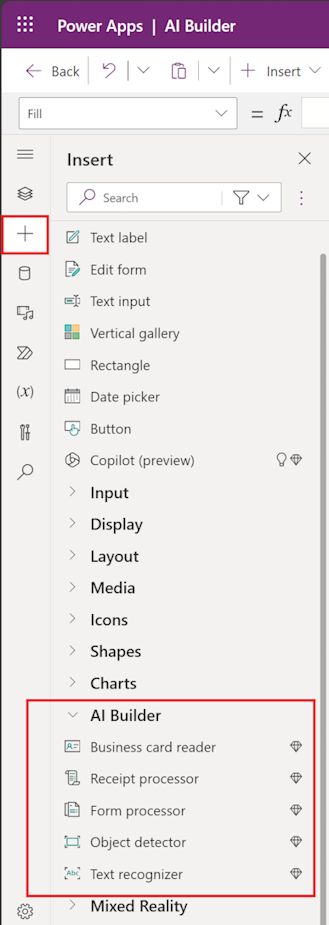
Usa Power Fx para consumir modelos de IA en Power Apps (vista previa)
A forma máis sinxela e versátil de crear expresións para AI Builder modelos en Power Apps é con Power Fx. Esta é a linguaxe de fórmulas de código baixo que funciona como Excel. Power Fx in Power Apps admite todos os modelos de IA personalizados e predefinidos. Tamén admite modelos construídos na plataforma Microsoft Azure Aprendizaxe automático.
Para obter máis información, vai a Usar Power Fx en AI Builder modelos en Power Apps (vista previa).
Cambios de nome de propiedade nos AI Builder compoñentes das aplicacións de lenzo
Coas AI Builder melloras de compoñentes lanzadas en abril de 2020, algúns dos nomes de propiedade dos AI Builder compoñentes das aplicacións de lenzo cambiaron. Na maioría dos casos, as túas aplicacións existentes actualizaranse automaticamente para utilizar os novos nomes de propiedade sen que se requira ningunha acción. Non obstante, nos casos en que as actualizacións automáticas da túa aplicación non teñan éxito, aquí tes os cambios de nome de propiedade que debes facer nas túas aplicacións:
Para o compoñente procesador de formularios :
Nome da propiedade anterior Novo nome da propiedade {Control Name}.FormContent.Fields {Nome do control}.Campos {Nome do control}.FormContent.Tables {Nome do control}.Táboas Para o compoñente recoñecedor de texto :
Nome da propiedade anterior Novo nome da propiedade {Nome do control}.Texto seleccionado {Nome do control}.Texto.seleccionado {Nome do control}.OcrObjects.text {Nome do control}.Resultados.Texto Para o compoñente detector de obxectos :
Nome da propiedade anterior Novo nome da propiedade {Nome do control}.VisionObjects.id {Nome do control}.GroupedResults.TagId {Nome do control}.VisionObjects.displayName {Nome do control}.GroupedResults.TagName {Nome do control}.VisionObjects.count {Nome do control}.GroupedResults.ObjectCount
Se a túa aplicación usa un compoñente táboa de datos para mostrar os resultados do compoñente detector de obxectos e non ver o contido despois desta actualización:
Elimina o compoñente táboa de datos da túa aplicación.
Engádeo de novo.
Restablece a propiedade do elemento para mostrar correctamente o contido do compoñente detector de obxectos .